Tartalomjegyzék
Mivel a Google a Gmail-fiókot használja az összes többi szolgáltatásához - például a YouTube-hoz, a Térképekhez, a Fotókhoz, a Drive-hoz és az Android mobilokhoz - főkulcsként, joggal aggódik, ha azt gyanítja, hogy a Google-fiókját veszélybe sodorták. Ráadásul a Gmail a másokkal folytatott bizalmas kommunikációját tárolja, ezért nagyon óvatosnak kell lennie, és biztosítania kell a magánéletét.
Ezért, ha rendszeresen értesítést kap arról, hogy valaki belépett vagy megpróbált hozzáférni a Gmail-éhez, vagy ha gyanúja van, hogy valaki más olvassa az e-mailjeit az Ön engedélye nélkül, ki kell vizsgálnia, mi történik.
Hogyan tekintheti meg GMAIL bejelentkezési előzményeit és Google-fiókjának tevékenységét a Google keresőben, YouTube-on stb.
A Google nyomon követi a fiókjához való minden hozzáférést, beleértve a bejelentkezéshez használt eszköz adatait, az IP-címet, ahonnan a bejelentkezés történt, a bejelentkezéshez használt böngészőt, valamint a hozzáférés dátumát és időpontját. Mindezek az információk a fiók tulajdonosa számára a Gmail bejelentkezési előzményei *.
Megjegyzés: A WEB-en végzett tevékenységéről, például a keresési előzményekről, a YouTube-on vagy más Google-oldalakon és -alkalmazásokon végzett tevékenységéről a Google-fiók tevékenység oldalát látogathatja meg.
A Gmail bejelentkezési előzmények eléréséhez és vizsgálatához a következőképpen járjon el:
1. Jelentkezzen be a Google-fiókjába, és nyissa meg a GMAIL-t.
2. A Gmail oldalán, görgess lefelé és kattints a címre. a oldalon Részletek .

3. A Google a következő képernyőn megjeleníti a fiókjába való bejelentkezés összes részletét. Pontosabban a következő részleteket láthatja a Gmail-fiókja tevékenységéről:
a. Melyik böngésző vagy eszköz (pl. "Mobil") lépett be a Gmail fiókjába.
b. Az aláírt eszköz helye és IP-címe.
c. A bejelentkezés dátuma és időpontja.
3a. Ha többet szeretne megtudni egy adott bejelentkezéshez használt eszközről, kattints a címre. on Részletek megjelenítése . *
Megjegyzés: Ne feledje, hogy a Hely/IP-cím előtt lévő csillag (*) a jelenlegi munkamenet tevékenységét jelenti.
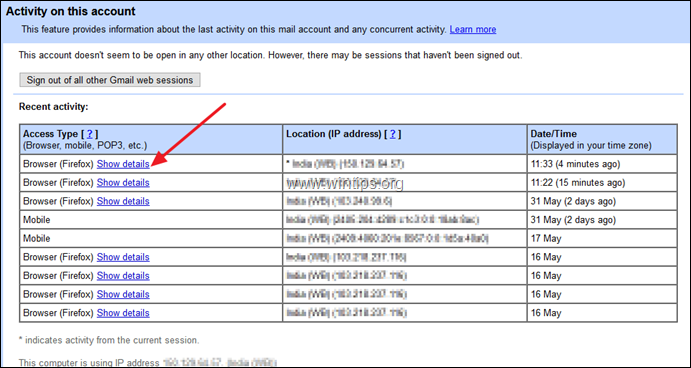
3b. A Google megmutatja a bejelentkezéshez használt böngésző minden részletét.
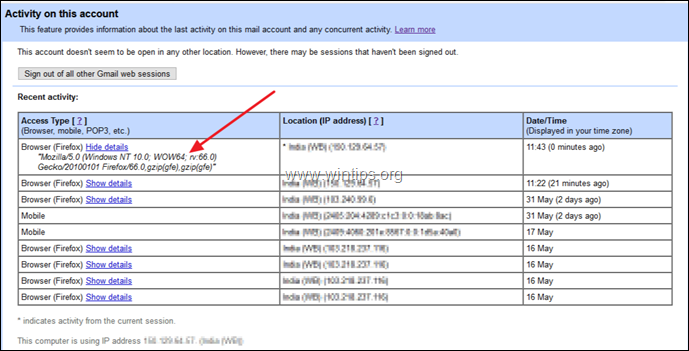
4. Ha jogosulatlan behatolásra gyanakszik, akkor hajtsa végre a következőket:
a. Kattintson a gombra Jelentkezzen ki az összes többi Gmail webes munkamenetből.
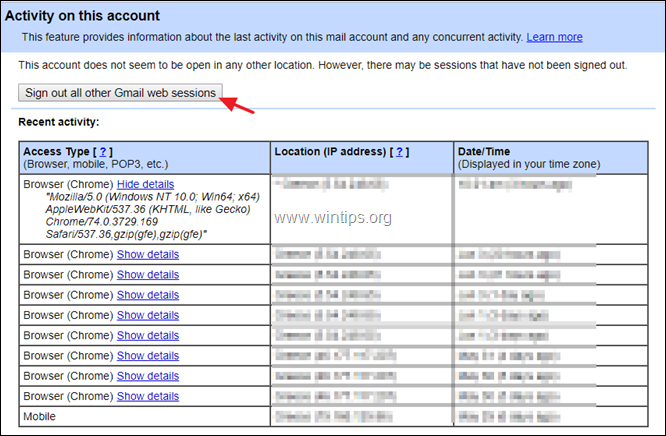
b. Látogasson el a Legutóbbi biztonsági események oldalra, hogy megtudja, végzett-e valaki más biztonsági frissítéseket a teljes Google-fiókján (például "Jelszóváltoztatások" vagy "A helyreállítási beállítások módosítása" stb.).
c. Azonnal GMAIL jelszó módosítása .
d. Kövesse a Gmail biztonsági tippjeit, és végezzen biztonsági ellenőrzést a fiókja védelme érdekében.
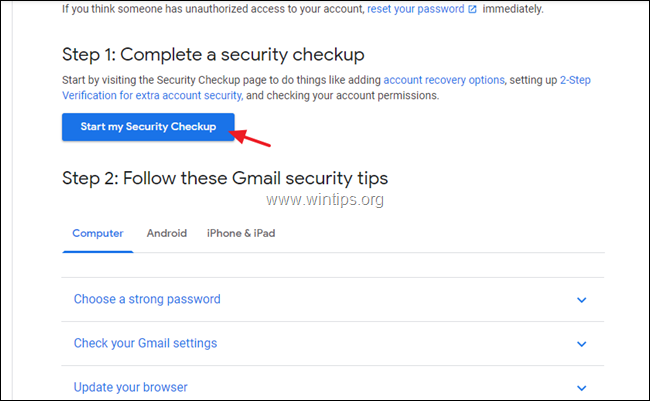
Ennyi! Tudasd velem, ha ez az útmutató segített neked, hagyj egy megjegyzést a tapasztalataidról. Kérlek, lájkold és oszd meg ezt az útmutatót, hogy másoknak is segíts.

Andy Davis
Rendszergazda blogja a Windowsról





